Créer des ensembles et des éléments dépendants
Standard 3D > Nouveau > Élément dépendant 
Cette fonction vous permet de créer un élément ou un ensemble dépendant à partir d’un élément individuel ou d’un ensemble . L’élément d’origine peut ensuite être remplacé dans la scène par l’élément dépendant.
Les différences entre éléments dépendants et éléments référencés sont détaillées dans l'introduction.
La fonction Ensembles dépendants peut uniquement être utilisée avec des éléments de construction d’origine :
- à référencement externe ou interne ;
-
qui ne sont pas repris dans un ensemble verrouillé.
Cette fonction n’est pas disponible dans les projets où la gestion de dessin est activée ; par conséquent, elle y est grisée.
Boîte de dialogue
Exécutez la fonction Élément dépendant depuis Standard 3D > Nouveau > Élément dépendant pour faire apparaître une boîte de dialogue du même nom.
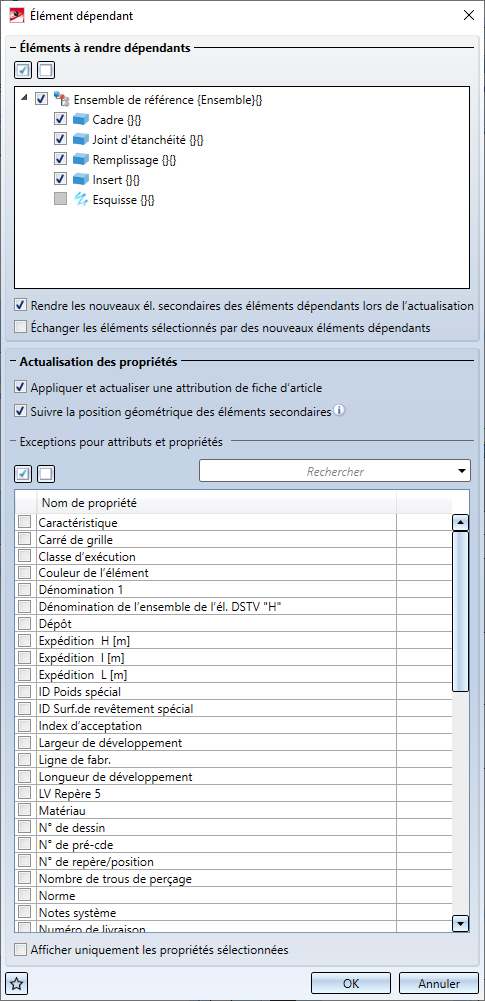
La structure de l’élément sélectionné s’affiche dans la partie supérieure de la fenêtre. Les éléments sélectionnés seront créés comme éléments dépendants. Les éléments non sélectionnés resteront inchangés. Vous pouvez sélectionner ou désélectionner la totalité des éléments de construction en cliquant sur le bouton Sélectionner tous ou Désélectionner tous.
La fonction Rendre les nouveaux él. secondaires des éléments dépendants lors de l’actualisation détermine le comportement de l’ensemble dépendant lorsque des éléments sont ajoutés à l’ensemble d’origine : si l’option est activée, alors l’élément correspondant sera créé à la prochaine actualisation et ajouté en tant qu’élément dépendant à l’ensemble dépendant ; si elle est désactivée, alors l’élément sera ajouté comme simple élément, et non pas comme élément dépendant.
La fonction Échanger les éléments sélectionnés par des nouveaux éléments dépendants détermine si les éléments de base doivent être conservés ou remplacés par les nouveaux éléments. Si la fonction est activée, l’ensemble de base sélectionné sera remplacé par le nouvel ensemble ; si cette fonction est désactivée, il sera conservé et l’ensemble dépendant sera créé en tant qu’élément supplémentaire.
Lorsque la fonction Appliquer et actualiser une attribution de fiche d’article est activée, les fiches d’article de l’ensemble d’origine et de leurs éléments secondaires sont transférées à l’ensemble dépendant et sont également actualisées après recalcul. Si elle est désactivée, les fiches d'article ne seront pas transférées et ne seront pas non plus actualisées ultérieurement (à l’exception des fiches d'article de pièces standardisées et de produits semi-finis, qui sont toujours transférées). Si l’option Verrouiller les éléments contre les modifications quand la fiche d’article HELiOS est verrouillée du gestionnaire de configuration est activée, les fiches d'article ne seront pas transférées.
Si vous souhaitez modifier ultérieurement le Feature et que l’option Appliquer et actualiser une attribution de fiche d’article est désactivée alors qu’une fiche d'article est attribuée à au moins un élément de l’ensemble, la boîte de dialogue Enlever l’attribution existante de la fiche d’article ? s’affichera. Cliquez sur OUI pour supprimer cette fiche d'article.
Les éléments secondaires ne devant pas être transformés en éléments dépendants ne seront pas affectés.
La fonction Suivre la position géométrique des éléments secondaires détermine le comportement de l’ensemble dépendant lorsque la position d’un ou de plusieurs éléments secondaires de l’élément d’origine est modifiée. Si la position d’un élément de l’ensemble d’origine est modifiée, ce changement ne sera alors appliqué à l’ensemble dépendant que si l’option Suivre la position géométrique des éléments secondaires est activée et si l’élément secondaire de l’ensemble dépendant n’a pas encore été modifié. En d’autres termes, dès que vous déplacez un élément dans l’ensemble dépendant, tout déplacement de ce même élément dans l’ensemble d’origine n’aura plus aucun effet sur l’ensemble dépendant.
À la prochaine ouverture de la fenêtre, les derniers paramètres utilisés seront repris par défaut.
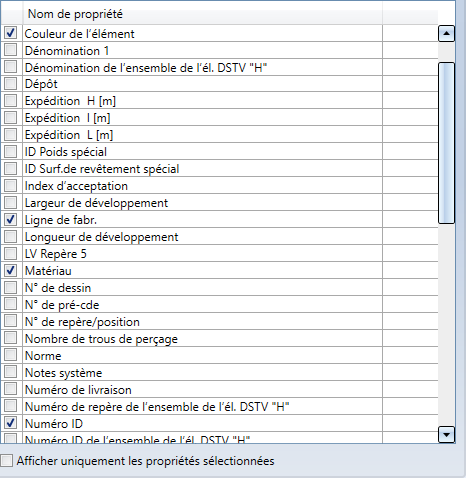
La rubrique Exceptions pour attributs et propriétés détermine quels attributs d’élément doivent être ignorés lors de l’actualisation d’un ensemble dépendant. Lorsqu’aucun attribut n’est sélectionné, l’actualisation est toujours appliquée par défaut à l’ensemble des attributs des éléments. Au cours de l’opération, les modifications apportées manuellement aux attributs seront écrasées. Pour éviter ce cas de figure, vous pouvez indiquer les attributs devant être ignorés au cours du processus d’actualisation. Ils seront tout de même transférés à la création de l’ensemble dépendant, mais seront ensuite exclus lors des actualisations futures. Si vous cochez la case Afficher uniquement les propriétés sélectionnées, seuls les attributs sélectionnés s’afficheront dans le tableau. Ceci n’impacte en rien le résultat de la fonction.
Vous pouvez sélectionner et désélectionner toutes les propriétés en une seule fois grâce aux deux boutons situés au-dessus du tableau. Le champ de recherche vous permet également de retrouver plus facilement certaines propriétés.
Tous les attributs affichés dans le tableau sont utilisés dans au moins un des fichiers HDX dédiés à la configuration des fenêtres de saisie d’attributs. Si vous entrez un nouvel attribut dans l’une de ces fenêtres, il sera alors ajouté à ce tableau.
Les attributs pour tuyauterie ne sont listés que lorsque le module correspondant est activé. L’épaisseur de tôle est toujours transférée sauf lorsqu’elle est automatiquement calculée.
À la création de l’ensemble dépendant, les modélisations HCM ne seront pas transférées. Vous pourrez toutefois recréer ultérieurement une nouvelle modélisation HCM de votre choix dans l’ensemble dépendant.
Grâce au bouton Favoris , vous pouvez ajouter les Exceptions et attributs pour propriétés de votre choix à une liste de favoris afin de les réutiliser plus tard. En cliquant sur ce bouton, un menu contextuel s'affiche:
La ligne Enregistrer le favori permet d’ajouter la configuration actuelle aux favoris. La ligne Gérer les favoris ouvre l’éditeur de favoris, listant les favoris déjà existants et permettant de les modifier. Dans l’exemple ci-dessus, la configuration Revêtement seulement a été ajoutée aux favoris. Sélectionnez un favori pour charger les paramètres correspondants.
En modifiant un ensemble dépendant, vous pouvez également activer l’option Appliquer les paramètres aux sous-parties. Si elle est activée (paramètre par défaut), les modifications apportées à cet ensemble dépendant seront également appliquées aux sous-ensembles dépendants qu’il contient.
Features
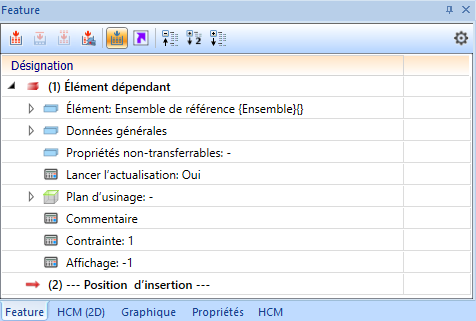
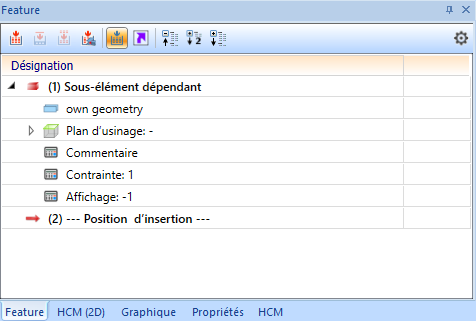
Suite à la création d’un ensemble dépendant, le Feature Élément dépendant sera ajouté à l’ensemble dérivé. Tous les sous-éléments de l’ensemble possèdent le Feature Sous-élément dépendant, sauf s’ils ont été marqués dans la boîte de dialogue comme faisant partie des éléments devant être ignorés, ou s’ils ont été ajoutés ultérieurement.
Actualisation
Il existe plusieurs façons d’actualiser un ensemble dépendant.
-
La première consiste à exécuter la fonction Recalcul de l’historique de Feature.
-
Vous pouvez également utiliser la fonction Actualiser du Feature Élément dépendant. À l’inverse d’un recalcul complet du Feature, celle-ci présente l’avantage d’actualiser uniquement l’ensemble, et pas les éléments qui ne sont pas concernés.
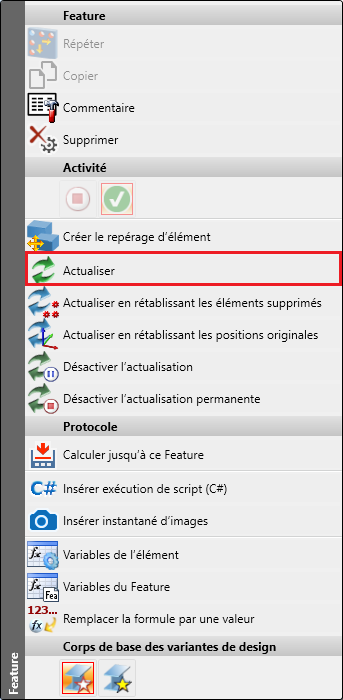
-
Lors de l’ouverture de la scène, HiCAD proposera d’actualiser l’ensemble dépendant pour tous les éléments dont l’élément d’origine a été modifié.
- Si l’ensemble d’origine est administré depuis HELiOS, la géométrie du nouvel index sera automatiquement utilisée comme origine.
-
Vous pouvez restaurer la position géométrique des éléments d’un ensemble dépendant après les avoir déplacés grâce à la fonction Actualiser en rétablissant les positions originales.
-
Vous pouvez restaurer les éléments supprimés d’un ensemble dépendant grâce à la fonction Actualiser en rétablissant les éléments supprimés.
Règles pour l'actualisation
Lors d’une actualisation, les règles suivantes s’appliquent :
- Lorsqu’un élément de l’ensemble d’origine voit sa géométrie modifiée (par un déplacement ou une rotation p. ex.), le changement ne sera appliqué à l’ensemble dépendant que si l’option Suivre la position géométrique des éléments secondaires est activée et si l’élément n’a pas été déplacé dans l’ensemble dépendant.
- Un élément fixé dans le HCM de l’ensemble dépendant peut quand même être déplacé. Seule une fixation forcée peut empêcher un déplacement.
- Lorsqu’un élément est supprimé de l’ensemble d’origine, il est également supprimé de l’ensemble dépendant.
- Lorsqu’un élément est supprimé de l’ensemble dépendant, il ne sera pas rajouté après actualisation.
- Lorsqu’un élément est ajouté à l’ensemble d’origine, il est également ajouté à l’ensemble dépendant. L’option Rendre les nouveaux él. secondaires des éléments dépendants lors de l’actualisation détermine la façon dont l’élément sera ajouté. Si elle est activée, l’élément sera ajouté en tant qu’élément dépendant. Si elle est désactivée, l’élément sera ajouté en tant qu’élément normal.
- Un élément ayant été ajouté manuellement à l’ensemble dépendant ne sera pas actualisé.
- Les éléments n’étant pas des sous-éléments ne seront pas actualisés. Sont concernés :
- les éléments qui n’étaient pas sélectionnés au moment de la création de l’ensemble dépendant ;
- les éléments ajoutés alors que l’option Rendre les nouveaux él. secondaires des éléments dépendants lors de l’actualisation était désactivée ;
- les éléments créés manuellement dans l’ensemble dépendant.
- La géométrie des esquisses n’est jamais actualisée, car les modifications apportées aux esquisses ne sont pas consignées dans l’historique du Feature. Par conséquent, ces modifications peuvent ne pas être identifiées et donc être ignorées.
Pour conserver la géométrie d’esquisse dans l’ensemble dépendant, il est recommandé de suivre la procédure suivante :
- Enregistrez l’esquisse en tant qu’élément à référencement externe.
- Exécutez la fonction Ensemble dépendant. Les esquisses seront transférées sans être modifiées ni rendues dépendantes. Ainsi, elles seront considérées comme éléments référencés, et pourront être actualisées et usinées comme n’importe quel autre élément.
- Si les attributs de l’ensemble d’origine ou d’un élément font l’objet de modifications, celles-ci seront appliquées à l’ensemble dépendant, à condition que l’attribut correspondant n’ait pas été exclu à la création de l’ensemble dépendant. Les paramètres dugestionnaire de configuration situé dans la section Actualisation du menu Paramètres système > Référencement sont également pris en compte pour l’actualisation. Lorsqu’un attribut est actualisé, les modifications d’attribut que vous aurez effectuées manuellement dans l’ensemble dépendant seront écrasées.
- Le numéro de repère ne sera pas actualisé si les numéros de repère ont été transférés au cours du recalcul de l’ensemble et que les options Paramètres système > Référencement > Synchroniser les données des numéros de repère de l’éditeur de configuration étaient réglées sur Pour éléments princ. et sec. ou Uniquement pour éléments sec. Autrement, le numéro de repère sera transféré à condition que l’attribut Numéro de repère soit ajouté à la sélection. Si vous utilisez le nouveau repérage automatique, les numéros de repère seront considérés comme non valides par le processus.
Désactiver l’actualisation
Il est possible de désactiver l’actualisation d’un ensemble dépendant soit de façon permanente, soit de façon temporaire.
Vous pouvez retrouver cette fonction dans le menu contextuel de l’entrée de Feature Élément dépendant ainsi que dans la boîte de dialogue Élément dépendant, que vous pouvez ouvrir en double-cliquant sur l’entrée de Feature :
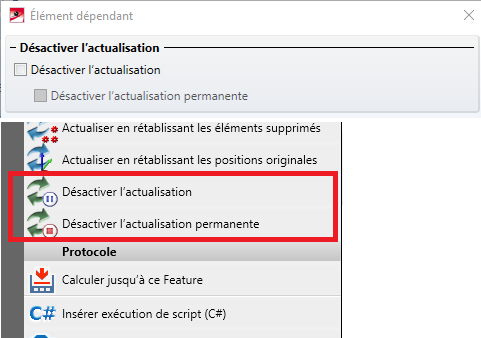
La fonction Désactiver l’actualisation désactive temporairement l’actualisation. Après avoir exécuté cette option, il ne sera plus possible d’actualiser l’ensemble dépendant, l’entrée de Feature sera renommée Élément dépendant (désactivé) et la fonction Désactiver l’actualisation du menu contextuel sera remplacée par la fonction Activer l’actualisation.
La fonction Désactiver définitivement l’actualisation désactive également l’actualisation, mais de façon permanente. Toutefois, cette procédure est quant à elle irréversible, et ne peut être annulée qu’en utilisant la fonction Annuler. L’entrée de Feature correspondante sera renommée Élément dépendant (désactivé définitivement) et la fonction Activer l’actualisation du menu contextuel ne sera quant à elle plus affichée. Il ne sera plus possible d’ouvrir la boîte de dialogue Élément dépendant en double-cliquant sur l’entrée de Feature.
Charger ou échanger un élément référencé
Dans l’historique de Feature de l’ensemble dépendant, vous pouvez retrouver sous l’entrée Élément dépendant la sous-entrée Élément de construction se référant à l’élément de base. Faites un clic droit sur cette entrée pour ouvrir le menu contextuel et accéder aux fonctions Charger élément de base et Échanger élément de base.
Charger élément de base
Cette fonction permet d’ajouter l’élément de base à l’emplacement de l’ensemble dépendant. Ce dernier ne sera pas affecté par le processus. L’élément de base et l’ensemble dépendant seront situés au même emplacement et se superposeront. Vous pouvez toutefois déplacer l’un des deux éléments à un emplacement différent ou désactiver son affichage afin de pouvoir travailler plus facilement sur l’autre ensemble.
Échanger élément de base
Cette fonction permet d’échanger l’élément de base de l’ensemble dépendant contre un autre élément. Toutefois, il n’est possible d’exécuter cette fonction que lorsqu’aucun élément secondaire n’existe dans la scène ou que le nouvel élément de base a été créé en tant que copie de l’ancien élément de base, ou qu’il a été dérivé depuis HELiOS. Si vous travaillez avec des toles, le nouvel élément de base doit également être créé comme copie de l’ancien élément de base ou être dérivé depuis HELiOS.

